Google Tabellen sind weit mehr als nur ein Werkzeug zur Datenspeicherung; sie sind eine leistungsstarke Plattform für komplexe Berechnungen und Analysen. Durch den Einsatz von Formeln können Sie Daten dynamisch verarbeiten, miteinander vergleichen und Ergebnisse direkt in Ihrem Dokument abbilden. Dies eröffnet vielfältige Möglichkeiten, von einfachen Additionen bis hin zu komplexen statistischen Auswertungen. Die Anwendung von Formeln ist ein entscheidender Schritt, um das volle Potenzial von Tabellenkalkulationen auszuschöpfen und die Effizienz bei der Datenverarbeitung erheblich zu steigern.
Was sind Google-Tabellen-Formeln?
Mit Formeln in Google Tabellen können Sie Tabellenblätter nicht nur zur Abbildung und Speicherung von Daten nutzen, sondern diese Daten auch für weiterführende und teils umfangreiche Rechenoperationen verwenden. Die Werte bleiben somit nicht statisch, sondern können direkt in der Tabelle miteinander verglichen, addiert oder subtrahiert werden, wobei die Ergebnisse unmittelbar im Dokument erscheinen. Diese Fähigkeit unterscheidet Tabellenkalkulationen von einfachen Datenbanken und macht sie zu einem unverzichtbaren Werkzeug in vielen beruflichen Bereichen. Ähnlich wie bei Excel-Formeln, bieten auch Google Tabellen eine breite Palette an Möglichkeiten zur Datenmanipulation.
Unterschied zwischen Formeln und Funktionen
Obwohl die Begriffe „Formeln“ und „Funktionen“ in Google Tabellen oft synonym verwendet werden, gibt es feine Unterschiede. Beide dienen dazu, Zellen und deren Werte zu verbinden und zu berechnen. Eine Funktion ist jedoch oft eine vordefinierte Abkürzung, die eine oder mehrere Formeln für spezifische Aufgaben zusammenfasst und dadurch die Handhabung vereinfacht. Formeln hingegen sind direktere Anweisungen, die mit Operatoren arbeiten und dem Benutzer mehr Flexibilität bei der Erstellung eigener Berechnungen geben. Theoretisch können auch Formeln Funktionen beinhalten, was die Leistungsfähigkeit und Vielseitigkeit von Google Tabellen unterstreicht.
Der Aufbau von Google-Sheet-Formeln
Jede Formel in Google Tabellen folgt einer grundlegenden Struktur, die aus drei wesentlichen Bestandteilen besteht:
- Gleichheitszeichen (
=): Jede Formel muss mit einem Gleichheitszeichen beginnen, um Google Tabellen mitzuteilen, dass eine Berechnung durchgeführt werden soll. - Zellenbezüge: Formeln verweisen auf spezifische Zellen, deren Werte für die Berechnung verwendet werden sollen. Dies geschieht durch die Kombination aus Spaltenbuchstaben und Zeilennummern (z.B.
A1,B5). Mehrere Zellenbezüge können durch Operatoren verbunden werden. - Operatoren: Diese Symbole geben an, welche Art von Berechnung durchgeführt werden soll (z.B.
+für Addition,-für Subtraktion,*für Multiplikation,/für Division).
Zusätzlich können Formeln auch Funktionen und Konstanten enthalten, um komplexere Berechnungen zu ermöglichen.
Formeln in Google Tabellen verwenden – so geht’s!
Die Anwendung von Formeln in Google Tabellen ist intuitiv und erfordert nur wenige Schritte:
- Öffnen Sie die gewünschte Tabelle.
- Klicken Sie in die Zelle, in der das Ergebnis angezeigt werden soll.
- Geben Sie ein Gleichheitszeichen (
=) ein. - Fügen Sie den ersten Zellenbezug hinzu.
- Geben Sie den gewünschten Operator ein.
- Fügen Sie den zweiten Zellenbezug hinzu.
- Sie können nach Bedarf weitere Operatoren und Zellenbezüge hinzufügen. Das Ergebnis der Berechnung wird in der Bearbeitungszeile oberhalb der Tabelle angezeigt, während Sie die Formel eingeben.
- Drücken Sie die Eingabetaste (
Enter), um die Formel zu bestätigen und das Ergebnis in der Zelle anzuzeigen. Die berücksichtigten Zellen werden während der Eingabe farblich hervorgehoben, was die Übersichtlichkeit erhöht.
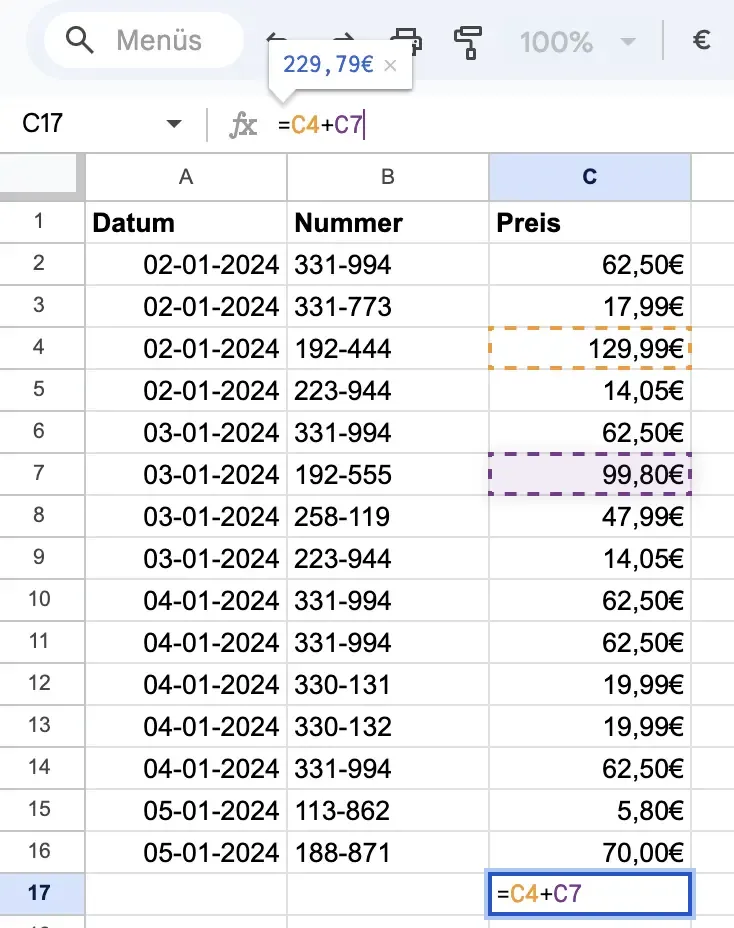 Screenshot einer Formel in der BearbeitungszeileSie können die Formel direkt in der Zelle oder in der Bearbeitungszeile eingeben.
Screenshot einer Formel in der BearbeitungszeileSie können die Formel direkt in der Zelle oder in der Bearbeitungszeile eingeben.
Funktionsweise der Formeln in Google Tabellen – Beispiele
Die Funktionsweise von Formeln in Google Tabellen lässt sich am besten anhand praktischer Beispiele verdeutlichen. Betrachten wir eine Tabelle mit Verkaufsdaten, Produktnummern und Preisen.
Beispiel für Addition und Subtraktion
Um die Werte in den Zellen C4, C9 und C11 zu addieren, gehen Sie wie folgt vor:
- Klicken Sie in eine leere Zelle (z.B.
C19). - Geben Sie
=C4+C9+C11ein. - Bestätigen Sie mit
Enter. Die ZelleC19zeigt nun die Gesamtsumme an.
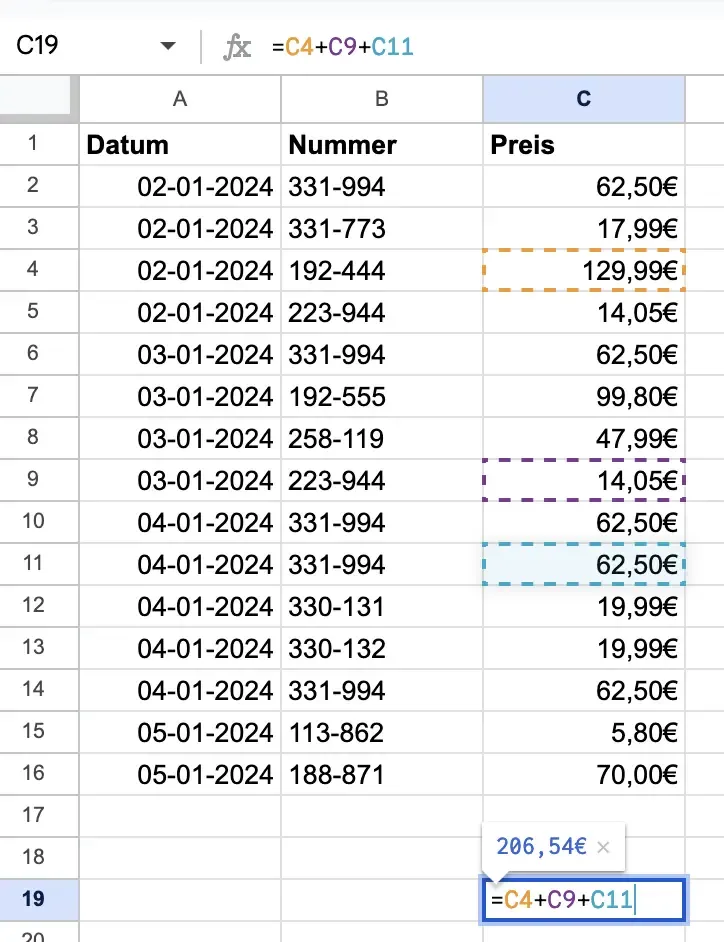 Screenshot der Formel für Addition in Google SheetsBestätigen Sie die Addition mit `Enter`, um das Ergebnis zu erhalten.
Screenshot der Formel für Addition in Google SheetsBestätigen Sie die Addition mit `Enter`, um das Ergebnis zu erhalten.
Die Subtraktion funktioniert analog. Um beispielsweise C4 minus C10 zu berechnen, geben Sie =C4-C10 ein.
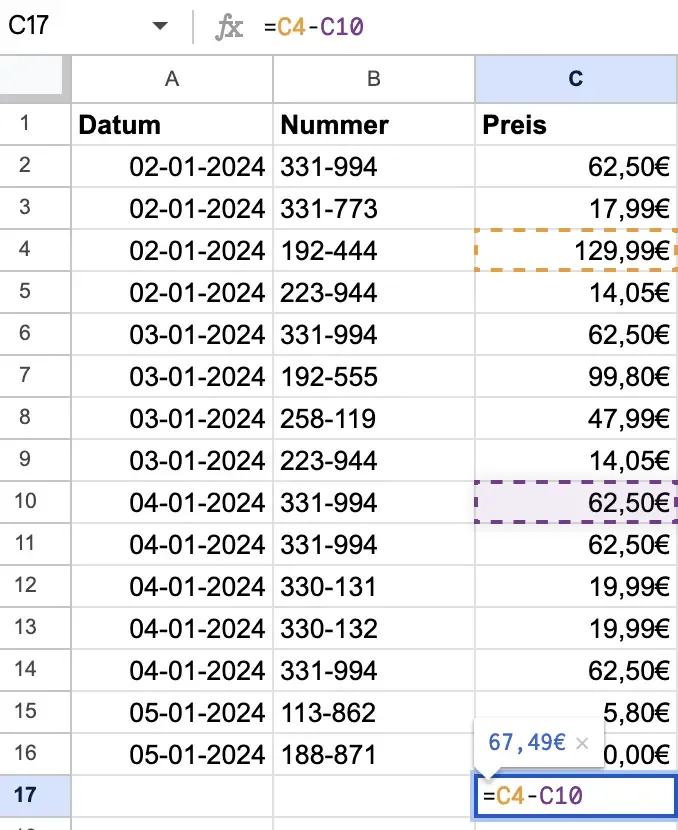 Screenshot der Formel für Subtraktion in Google SheetsDie Subtraktion funktioniert ähnlich wie die Addition.
Screenshot der Formel für Subtraktion in Google SheetsDie Subtraktion funktioniert ähnlich wie die Addition.
Beispiel für Multiplikation
Für Multiplikationen verfahren Sie ähnlich. Angenommen, Sie möchten den Umsatz für ein Produkt berechnen, indem Sie die verkaufte Stückzahl mit dem Preis pro Einheit multiplizieren. Wenn die Stückzahl in Zelle D11 und der Preis in Zelle C11 steht, geben Sie in der gewünschten Ergebniszelle (z.B. E11) =C11*D11 ein.
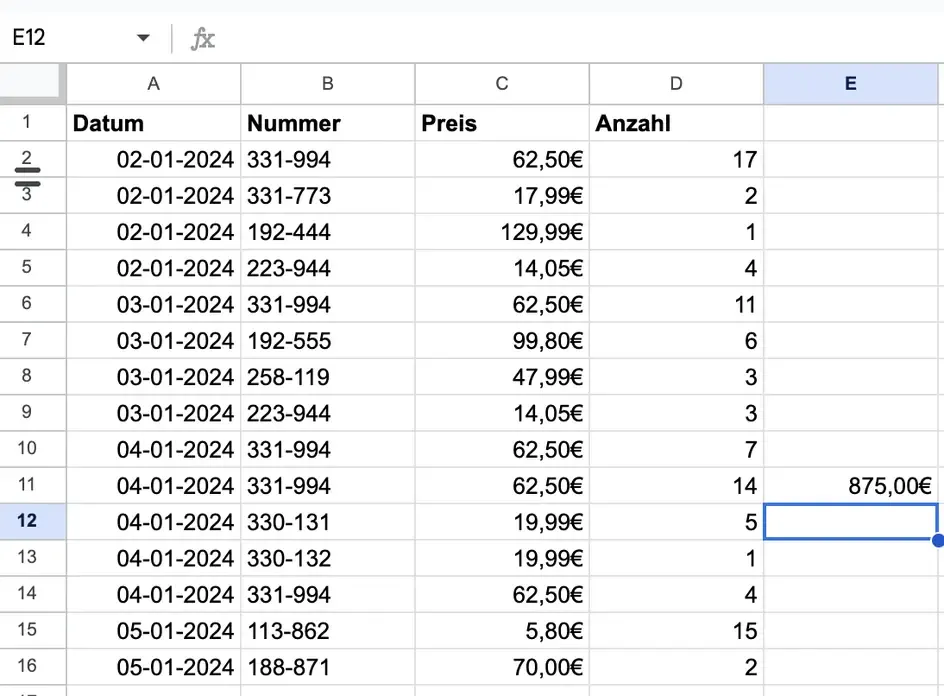 Screenshot nach einer Multiplikation in Google SheetsDas Ergebnis der Multiplikation erscheint direkt in der entsprechenden Zelle.
Screenshot nach einer Multiplikation in Google SheetsDas Ergebnis der Multiplikation erscheint direkt in der entsprechenden Zelle.
Funktionen in Google-Tabellen-Formeln integrieren
Die Integration von Funktionen in Formeln erweitert die Möglichkeiten erheblich. Um beispielsweise die Gesamtzahl verkaufter Produkte einer bestimmten Serie zu ermitteln, können Sie die Funktion SUM verwenden. Angenommen, die Verkaufszahlen stehen in den Zellen D2, D6, D10, D11 und D14, würden Sie folgende Formel in Zelle D17 eingeben: =SUM(D2+D6+D10+D11+D14).
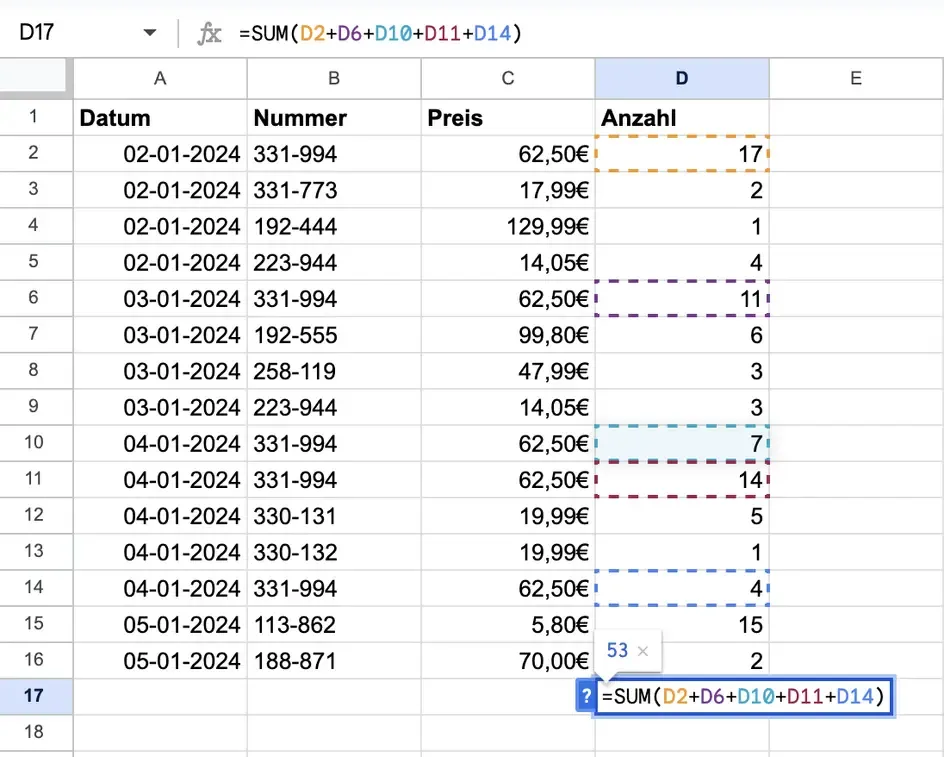 Screenshot einer Formel mit integrierter Funktion in Google SheetsOft bieten Ihnen Funktionen noch weitere Möglichkeiten.
Screenshot einer Formel mit integrierter Funktion in Google SheetsOft bieten Ihnen Funktionen noch weitere Möglichkeiten.
Formeln nachträglich anzeigen
Wenn Sie nachvollziehen möchten, wie ein bestimmtes Ergebnis zustande gekommen ist, können Sie sich die Formeln jederzeit anzeigen lassen:
- Klicken Sie im Menü auf „Ansicht“.
- Wählen Sie „Einblenden“.
- Setzen Sie ein Häkchen bei „Formeln“. Diese Einstellung kann jederzeit wieder deaktiviert werden.
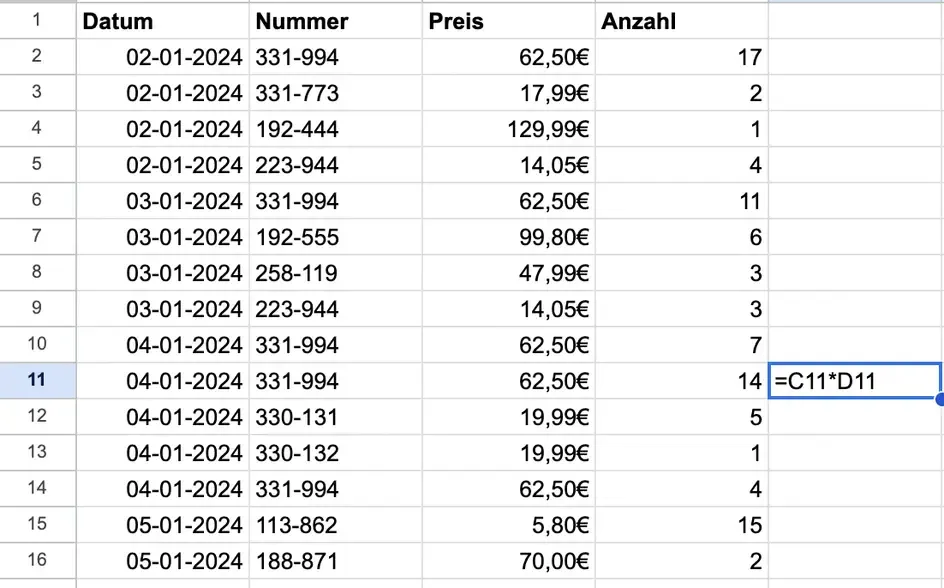 Screenshot einer angezeigten Formel in Google SheetsMit dieser Einstellung können Sie nachverfolgen, welche Formeln Sie verwendet haben.
Screenshot einer angezeigten Formel in Google SheetsMit dieser Einstellung können Sie nachverfolgen, welche Formeln Sie verwendet haben.
Übersicht der wichtigsten Formeln für Google Sheets
Hier ist eine Zusammenfassung der grundlegenden Rechenoperatoren in Google Tabellen:
| Rechenoperator | Formelbeispiel |
|---|---|
| Addition | =A1+A2 |
| Subtraktion | =A1-A2 |
| Multiplikation | =A1*A2 |
| Division | =A1/A2 |
| Potenzen | =A1^2 |
Die Beherrschung dieser grundlegenden Formeln ist der erste Schritt, um die volle Leistungsfähigkeit von Google Tabellen für Ihre Datenanalysen zu nutzen. Für eine umfassendere Integration von Office-Anwendungen und Support bietet Google Workspace eine ideale Lösung.
